WatchGuard WebCenter を使用して、インターネットに接続された任意のコンピュータからログ メッセージの確認、レポートの表示・生成、証明書の管理を実施することができます。WebCenter に接続するには、まず有効なユーザー アカウントが必要です。WatchGuard WebCenter は社内のロール ベースの管理の設定をサポートしているため、WebCenter へのログイン時は、管理者から使用権限を与えられたページのみを表示できます。このヘルプ システムの WatchGuard WebCenter に関するトピックには、WatchGuard WebCenter で使用可能なすべてのページと操作に関する情報が含まれます。ログイン時に、これらのトピックで取り上げている機能が一部でも見つからない場合は、それらの機能を使用する正しい権限が付与されていません。例えば、地域内で特定のデバイスに関するレポートを表示する権限のみがある場合に WebCenter に接続すると、WebCenter のうち Report Manager セクションのみが表示され、指定された地域のデバイスのみが デバイス リストに表示されます。
WatchGuard WebCenter に接続するには、WatchGuard System Manager から WebCenter ツールを起動するか、あるいは Web ブラウザから直接 WebCenter に接続することができます。
WebCenter に接続する場合、WatchGuard Management Server、Log Server、Report Server をインストールしたコンピュータの IP アドレスを使用します。TCP ポート 4130 上で WebCenter に接続するため、必ず WatchGuard がインストールされているコンピュータでポート 4130 を開いてください。接続するサーバーが管理コンピュータ以外のコンピュータにある場合、そのコンピュータの IP アドレスを使用して、ポート 4130 上で WatchGuard WebCenter に接続します。
例えば、Management Server が 10.10.0.1 に、Log Server が 10.10.0.2 に、Report Server が 10.10.0.3 にあり、Web ブラウザで WatchGuard WebCenter の Log Server に接続するには、https://10.10.0.2:4130 にアクセスします。WatchGuard WebCenter の Report Server に接続するには、https://10.10.0.3:4130 にアクセスします。
Web ブラウザから WatchGuard WebCenter に接続するには:
- Web ブラウザを開いて https://<サーバーの IP アドレス>:4130 にアクセスします。
WatchGuard WebCenter のログインページが表示されます。
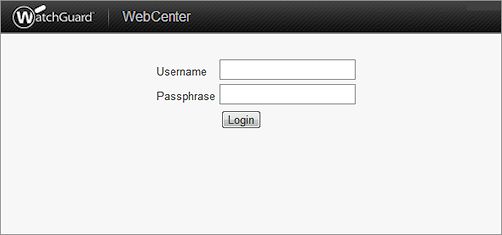
- ユーザー名 および パスフレーズ テキスト ボックスに、資格情報を入力します。
- ログイン をクリックします。
WatchGuard WebCenter が表示されます。Log Server が指定した IP アドレスにある場合、LOG MANAGER > デバイス ページが表示されます。Log Server が指定した IP アドレスにインストールされていない場合、インストールされたサーバーのメニューのうち最初の項目が表示されます。
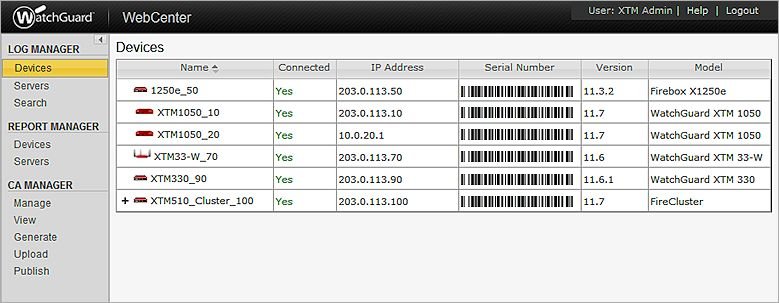
WatchGuard System Manager のツールを使用して WebCenter を起動した場合も、同様にサーバーの IP アドレスを指定する必要があります。
- WatchGuard System Manager から、アイコンをクリックして次のツールを起動できます:
 — Log Manager
— Log Manager — Report Manager
— Report Manager — CA Manager
— CA Manager
サーバー ログイン ダイアログ ボックスが表示されます。
WebCenter ツールの起動時に WSM 内の Management Server に接続していて、かつ Log Server と Report Server の情報で Management Server を構成済みの場合、サーバー ログインダイアログ ボックスにサーバーへのログイン情報が既に入力されています。
- サーバー ログイン情報が サーバー ログインダイアログ ボックスに表示されない場合、または別のロケーションのサーバーに接続する場合は、使用する IP アドレスとポート、ユーザー名とパスフレーズを入力して、サーバーに接続します。
- ログイン をクリックします。
既定の Web ブラウザに WatchGuard WebCenter ログイン ページが表示されます。 - ユーザー名 および パスフレーズ テキスト ボックスに、資格情報を入力します。
- ログイン をクリックします。
WatchGuard WebCenter が表示されます。Log Server が指定した IP アドレスにある場合、LOG MANAGER > デバイス ページが表示されます。Log Server が指定した IP アドレスにインストールされていない場合、インストールされたサーバーのメニューのうち最初の項目が表示されます。
WatchGuard WebCenter のナビゲーション方法の詳細については、次を参照してください: WatchGuard WebCenter をナビゲートする。
WatchGuard WebCenter を使用して、インターネットに接続された任意のコンピュータからログ メッセージの確認、レポートの表示・生成、証明書の管理を実施する方法については、次の各項目を参照してください。
- WebCenter のデバイス ログ メッセージを表示する
- WebCenter のサーバー ログ メッセージを表示する
- レポートを Report Manager で表示する
- Management Server で証明書を管理する